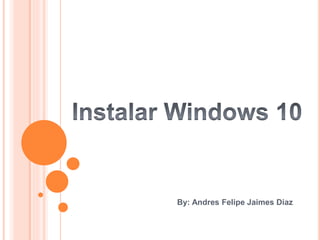
Instalar windows 10
- 1. By: Andres Felipe Jaimes Diaz
- 2. Hoy instalaremos Windows 10 para que quede full con sus drivers y su activación bien echa, para esto necesitaremos una memoria USB booteable con el Windows 10 en ella. Primero insertamos la memoria en el computador y si esta encendido lo apagamos y lo volvemos a encender, si esta apagado simplemente lo encendemos, nos aparecerá el menú de BIOS y entraremos al menú de Booteo (en algunos computadores ingresamos al menú de booteo con otra tecla). Una vez acá nos aparecerá estas opciones: y seleccionaremos el dispositivo correspondiente.
- 3. Después de hacer este proceso se nos abrirá una pestaña así: Donde seleccionaremos el idioma en el que queremos el S’O y el país en donde estemos actualmente, le damos a sigui- ente y a instalar ahora. Luego se abrirá esta ventana para activar nuestro Windows Pero le vamos a dar en “omitir” y aceptamos los Términos y condiciones de licencia y aparecerá Otra ventana así y seleccionamos personalizada
- 4. Ahora tendremos que particionar nuestro disco duro, si ya hay un S´O instalado tendremos que borrar sus particiones, de lo contrario solamente tendremos que crearlas y para eso nos vamos a “nuevo” y seleccionamos un total de “80000” GB para guardar archivos nos paramos en la partición de 8 y damos siguiente. Una vez echo esto, comenzara a instalar el sistema operativo Windows 10y tendremos que esperar un tiempo de 15 a 20 minutos, y una vez terminado el proceso nuestro equipo se reiniciara solo, también una vez reiniciado nos aparecerá que presionemos una tecla para entrar pero no lo aremos simplemente esperamos a que inicie solo y seleccionamos configuración rápida.
- 5. Después nos aparecerá 2 opciones para escoger de que manera vamos a utilizar la computadora, en mi caso escogeré que de colegio o trabajo y si me pide correo electrónico simplemente le doy omitir, y me dirá quien va a utilizar el PC: aquí colocamos el numero del PC, en este caso “M1-P04” y siguiente y utilizar a cortana. Y empezara a cargarse nuestro sistema operativo Y terminado esto sabremos que nuestro sistema operativo esta listo para usar, pero ahora instalaremos sus drivers.
- 6. Ahora le vamos a instalar los drivers a nuestro sistema operativo Windows 10 de la siguiente manera: Abrimos la carpeta de la USB y nos vamos al archivo .rar que dice activación y lo descomprimimos y abrimos la aplicación como administrador y nos aparecerá esta ventana: y le vamos a dar en activar win… y se comenzara a activar, luego le damos que no y listo. Y para finalizar nuestra instalación activamos office y nos vamos a la aplicación de nuestra memoria y seguimos los pasos para instalar el paquete de office. DATO IMPORTANTE: este procedimiento solo es compatible con los estudiantes de mantenimiento en sistemas ya que los docentes nos brindan las aplicaciones para realizar dicho trabajo, si no te sirvió este procedimiento visita el URL a continuación: https://www.youtube.com/watch?v=2aKQmIqUJCg